1、点击电脑左下角的开始,然后点击“运行” ;
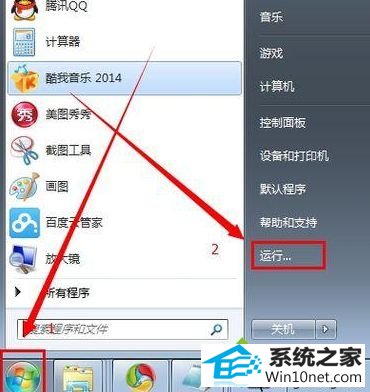
2、在运行窗口里输入 gpedit.msc ,然后点击“确定”,进入电脑的本地组策略编辑器;
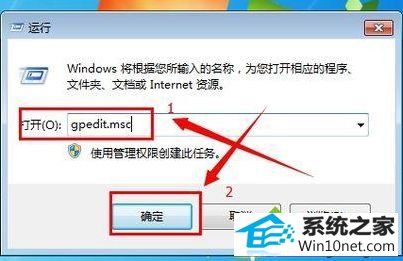
3、在弹出的组策略设置窗口中,依次点开用户配置 - 管理模板 - 开始菜单和任务栏;
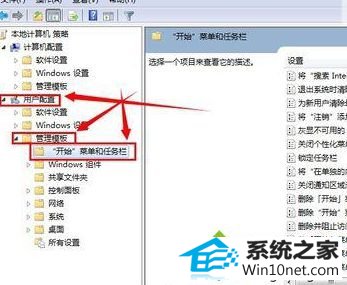
4、然后我们找到“删除并阻止访问“关机”、“重新启动”、“睡眠”和“休眠”命令;”,并且双击打开它;
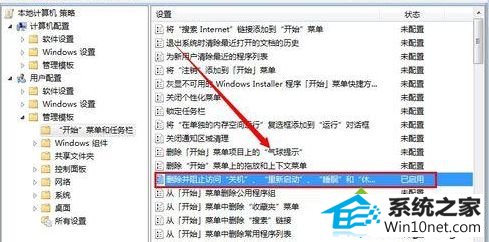
5、然后我们点击“未配置”或者“已禁用”;
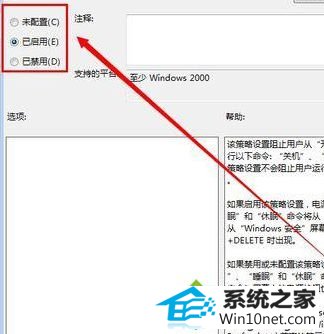
6、完成以上操作步骤之后,我们点击“应用”,在点击“确定”,就完成了所有的操作步骤,这时关机和重启这些选项在开始那里就可以看到了 。
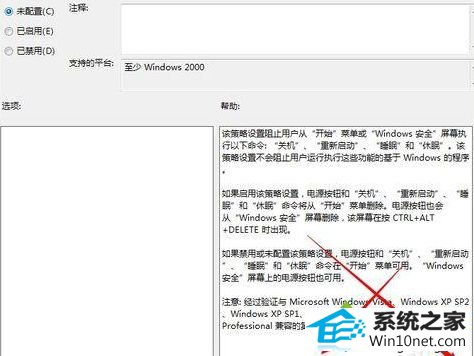
下次关闭计算机的时候遇到开机菜单没有关机选项的话可以使用上面方法解决,希望能够帮助到大家!
本站发布的系统与软件仅为个人学习测试使用,不得用于任何商业用途,否则后果自负,请支持购买微软正版软件!
Copyright @ 2022 萝卜家园版权所有